Bài viết được cập nhật ngày 04/12/2023
Nền tảng mạng xã hội lớn nhất hành tinh với hơn 2 tỷ người dùng mang tên Facebook đã và đang trở thành một trong những nơi lý tưởng nhất để người dùng kết nối và trò chuyện cùng nhau. Một trong những cách phổ biến được nhiều người dùng Facebook sử dụng nhất là nhắn tin qua Messenger. Tuy nhiên, vì một số lý do chủ quan và khách quan mà nhiều người muốn xóa tin nhắn trên Messenger.
Vậy vì sao người dùng Facebook muốn xóa tin nhắn trên Messenger và làm như thế nào để người dùng có thể xóa tin nhắn trên Messenger một cách nhanh chóng và dễ dàng nhất? Bài viết dưới đây sẽ giúp độc giả và người dùng Facebook giải đáp các thắc mắc trên.
Có thể bạn quan tâm: Cách chặn tin nhắn từ người lạ trên Facebook
Nội dung bài viết
Vì sao người dùng Facebook muốn xóa tin nhắn trên Messenger?
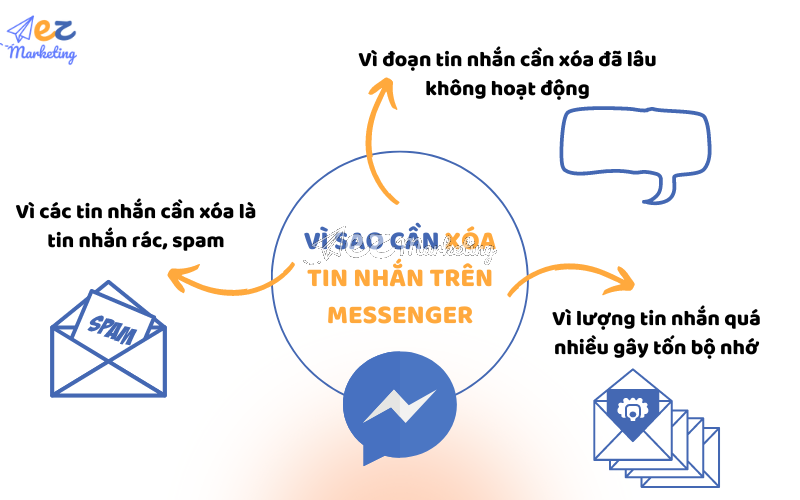
cách xóa tin nhắn messenger
Vì các tin nhắn cần xóa là tin nhắn rác, spam
Việc nhận được quá nhiều các tin nhắn làm phiền, quấy rối, quảng cáo,… từ các tài khoản Facebook hoặc các Trang lạ sẽ khiến người dùng cảm thấy rất phiền phức. Vì vậy, phần đông người dùng sẽ muốn xóa các tin nhắn này khỏi Messenger.
Ngoài xóa tin nhắn trên Messenger, có thể bạn muốn biết cách xóa bạn bè ít tương tác trên Facebook hoặc xóa nhóm trên Facebook
Vì đoạn tin nhắn cần xóa đã lâu không hoạt động
Có không ít các “box chat” (đoạn tin nhắn) của hai hay một nhóm người trước đây từng hoạt động rất năng suất nhưng nay không còn nhắn tin trò chuyện nữa. Nếu vẫn để đoạn chat này trong Messenger thì sẽ khá rối mắt và đôi khi người dùng còn bấm nhầm vào hộp thư này.
Vì lượng tin nhắn quá nhiều gây tốn bộ nhớ
Việc lưu trữ quá nhiều tin nhắn sẽ khiến thiết bị mà bạn sử dụng để trải nghiệm Messenger tốn khá nhiều dung lượng. Vì vậy, xóa bớt tin nhắn trên Messenger đi là một phương pháp phù hợp để tiết kiệm dung lượng của bộ nhớ trên thiết bị của người dùng.
Hướng dẫn chi tiết cách xóa tin nhắn trên Messenger dễ hiểu nhất
Trên thực tế, có khá nhiều phương pháp và thiết bị có thể hỗ trợ người dùng xóa tin nhắn trên Messenger. Tuy nhiên, qua tìm hiểu và thử nghiệm, chúng tôi nhận thấy rằng hai thiết bị điện thoại di động và máy tính cá nhân là những phương tiện thường được nhiều người dùng sử dụng để xóa tin nhắn trên Messenger nhất.
Dưới đây sẽ là hướng dẫn chi tiết các bước thực hiện thao tác xóa tin nhắn trên Messenger ở điện thoại di động và máy tính.
Trên điện thoại di động
Bước 1: Bạn truy cập và đăng nhập tài khoản Messenger của bạn vào ứng dụng Messenger trên điện thoại.
Bước 2: Bạn lướt tới cuộc trò chuyện mà bạn muốn xóa. Bạn nhấn vào nút Xem thêm (biểu tượng dấu ba chấm trong hình tròn trắng, ô vuông xám) và chọn Xóa.

cách xóa tin nhắn messenger
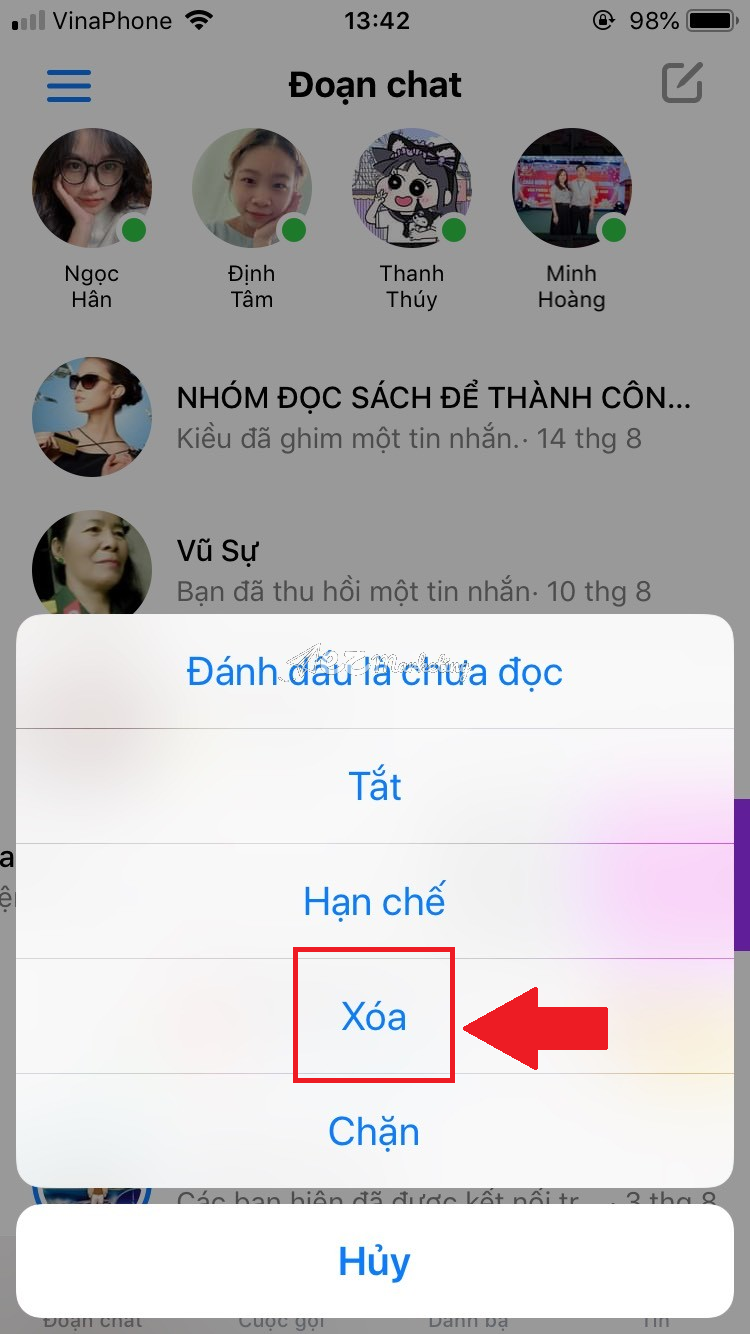
cách xóa tin nhắn messenger
Bước 3: Cuối cùng, Messenger sẽ gửi thông báo để bạn xác nhận: Xóa toàn bộ cuộc trò chuyện này? Bạn nhấn Xóa (chữ màu đỏ) để hoàn thành tác vụ xóa tin nhắn trên Messenger trên điện thoại di động.
Nếu bạn không muốn xóa cuộc trò chuyện trên Messenger này nữa, hãy nhấn nút Hủy (chữ màu xanh)
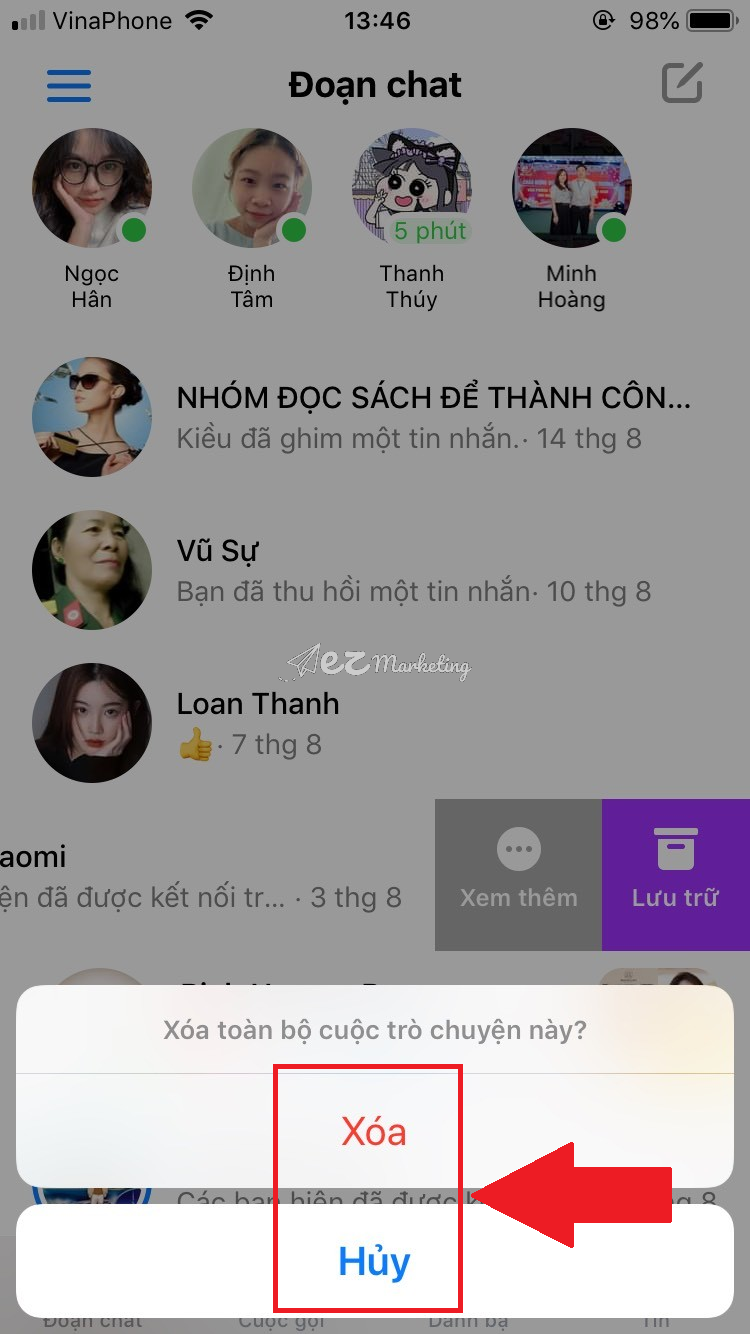
cách xóa tin nhắn messenger
Các thao tác xóa tin nhắn trên Messenger bằng cách xóa từ ngoài cuộc trò chuyện trên điện thoại di động được chúng tôi đề cập trên đây được thực hiện trên thiết bị điện thoại di động iPhone với hệ điều hành iOS. Các thiết bị di động với hệ điều hành tương tự như Macbook, iPad hoàn toàn có thể thực hiện thao tác xóa tin nhắn trên Messenger bằng cách xóa từ ngoài cuộc trò chuyện trên điện thoại di động này một cách giống hệt.
Các thiết bị điện thoại di động với hệ điều hành khác như Android cũng có thể tham khảo thực hiện, nhưng sẽ có một chút khác biệt ở giao diện của ứng dụng Facebook.
Trên máy tính
Bước 1: Bạn truy cập và đăng nhập tài khoản Messenger của bạn vào trang web Messenger hoặc trang web Facebook trên máy tính.
Bước 2: Bạn lướt tới cuộc trò chuyện mà bạn muốn xóa. Bạn nhấn vào biểu tượng dấu ba chấm ở bên phải cuộc trò chuyện và chọn Xóa đoạn chat (biểu tượng hình thùng rác)
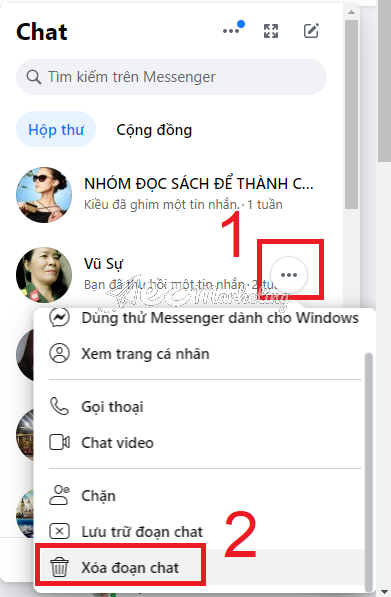
cách xóa tin nhắn messenger
Bước 3: Cuối cùng, Messenger sẽ gửi thông báo để bạn xác nhận: Xóa đoạn chat: Bạn không thể hoàn tác sau khi xóa bản sao của cuộc trò chuyện này.
Bạn nhấn Xóa đoạn chat (chữ màu trắng trong ô màu xanh) để hoàn thành tác vụ xóa tin nhắn trên Messenger trên máy tính.
Nếu bạn không muốn xóa cuộc trò chuyện trên Messenger này nữa, hãy nhấn nút Hủy (chữ màu xanh) hoặc biểu tượng chữ X ở góc trên cùng bên phải ô xác nhận này.
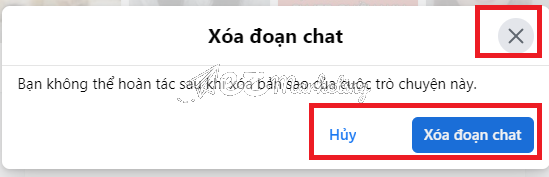
cách xóa tin nhắn messenger
Các thao tác xóa tin nhắn trên Messenger bằng cách xóa từ ngoài cuộc trò chuyện trên máy tính được chúng tôi đề cập trên đây được thực hiện trên thiết bị máy tính Dell với hệ điều hành Windows. Các thiết bị máy tính với hệ điều hành tương tự hoàn toàn có thể thực hiện thao tác xóa tin nhắn trên Messenger bằng cách xóa từ ngoài cuộc trò chuyện trên máy tính này một cách giống hệt.
Các thiết bị máy tính với hệ điều hành khác cũng có thể tham khảo thực hiện, nhưng sẽ có một chút khác biệt ở giao diện của trang web Facebook.
Một số câu hỏi thường gặp và giải đáp chi tiết trong quá trình xóa tin nhắn trên Messenger
Có thể thấy, quá trình xóa tin nhắn trên Messenger trên cả điện thoại di động và máy tính đều tương đối nhanh chóng và dễ dàng. Tuy nhiên, trong quá trình thao tác thực hiện, không ít độc giả và người dùng Facebook và Messenger vẫn có một số câu hỏi cần giải đáp.
Dưới đây là một số câu hỏi thường gặp và giải đáp chi tiết trong quá trình xóa tin nhắn trên Messenger.
Tin nhắn đã bị xóa trên Messenger có thể khôi phục lại được không?
Có, với điều kiện khi tin nhắn bị xóa nằm ở Kho lưu trữ, bạn không được xóa chúng đi. Nếu đã lỡ xóa thì không thể khôi phục lại được.
Để khôi phục lại tin nhắn đã bị xóa trên Messenger, người dùng Facebook và Messenger có thể tham khảo thực hiện một trong ba hoặc tất cả ba phương pháp dưới đây:
- Truy cập vào Kho lưu trữ để khôi phục lại cuộc trò chuyện: Truy cập và đăng nhập vào ứng dụng Messenger => nhấn vào biểu tượng ba dấu gạch ngang ở góc trên cùng phía bên trái màn hình => nhấn vào Kho lưu trữ (biểu tượng hình chiếc hộp)
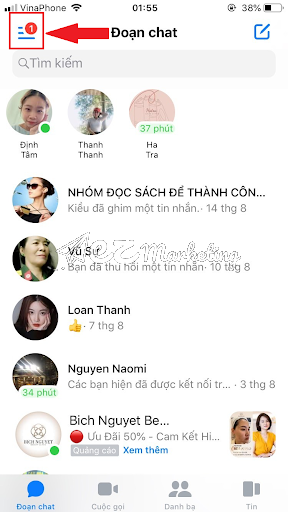
cách xóa tin nhắn messenger
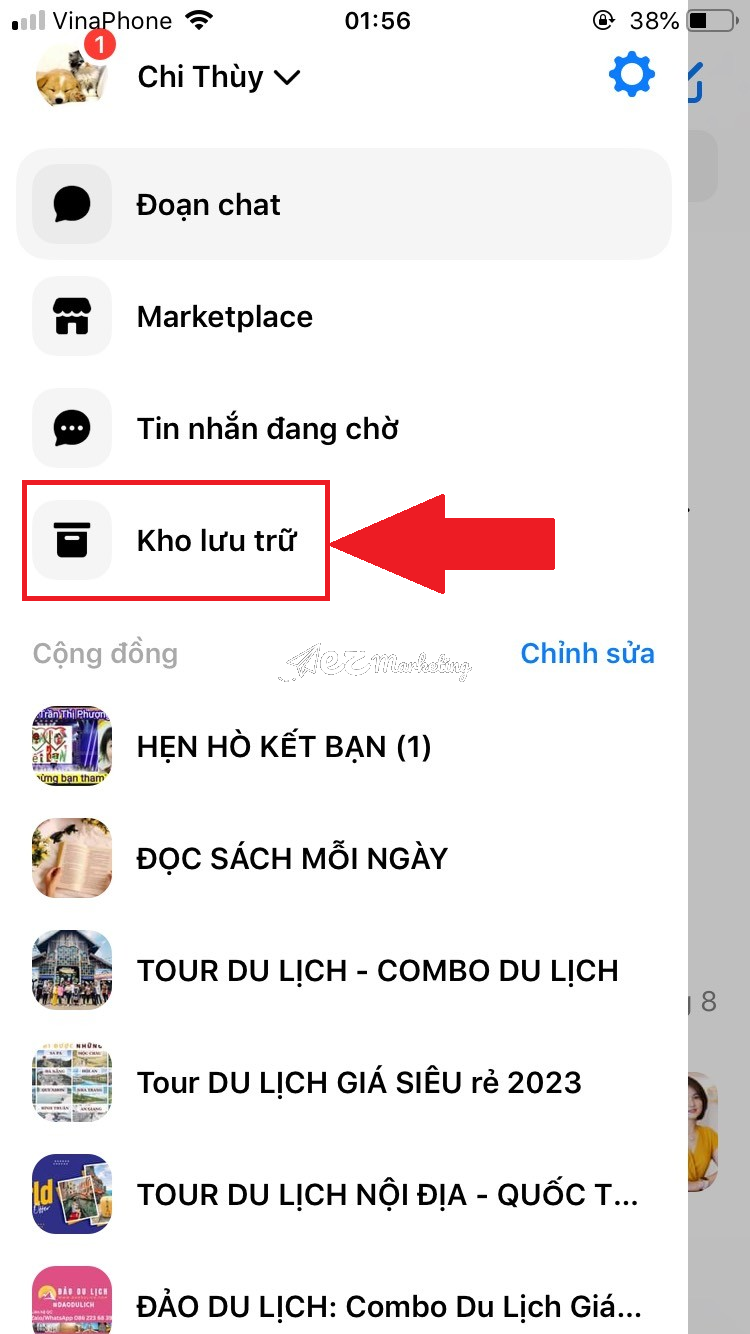
cách xóa tin nhắn messenger
- Kiểm tra dữ liệu cũ trong mục Tải xuống thông tin của bạn trên Facebook để khôi phục lại cuộc trò chuyện:
Truy cập và đăng nhập vào ứng dụng Facebook => nhấn vào biểu tượng ba dấu gạch ngang ở góc dưới cùng phía bên phải màn hình => Cài đặt và quyền riêng tư (biểu tượng hình bánh xe răng cưa) => Cài đặt (biểu tượng hình người trong nền hình tròn) => Thông tin của bạn: Quản lý thông tin của bạn trên Facebook => Tải thông tin của bạn xuống (biểu tượng mũi tên hướng xuống dưới)
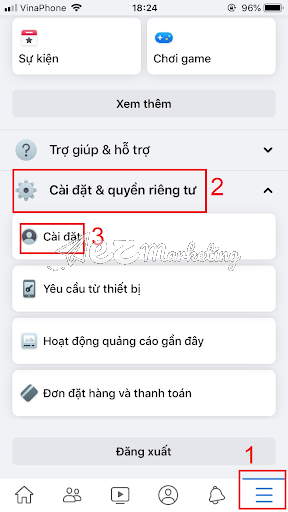
cách xóa tin nhắn messenger
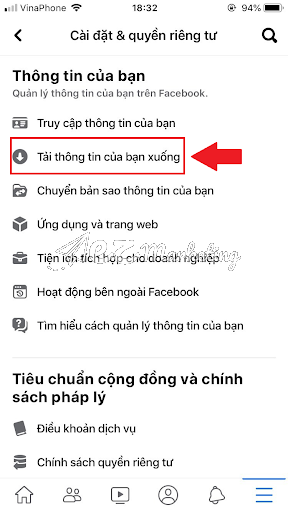
cách xóa tin nhắn messenger
Lưu ý: Để thực hiện được phương pháp này, khi tải thông tin trên Facebook của bạn về thiết bị điện thoại di động hoặc máy tính, bạn cần đảm bảo tick cả vào mục tải xuống các tin nhắn. Nếu không, các tin nhắn sẽ bị xóa đi và bạn không thể khôi phục chúng bằng phương pháp này được.
- Hỏi những người còn lại trong cuộc trò chuyện vừa bị bạn xóa trên Messenger để khôi phục lại cuộc trò chuyện.
Những người còn lại trong cuộc trò chuyện có biết bạn đã xóa tin nhắn trên Messenger ở phía bạn không?
Không. Cuộc trò chuyện sẽ chỉ bị xóa ở phía bạn và vẫn hiển thị đối với những người còn lại trong cuộc trò chuyện.
Trên đây là hướng dẫn chi tiết các bước xóa tin nhắn trên Messenger trên hai thiết bị máy tính và điện thoại di động. Cùng với đó là một câu hỏi thường gặp và giải đáp chi tiết dành cho người dùng Facebook và Messenger trong quá trình xóa tin nhắn trên Messenger.
Chúng tôi rất mong rằng bài viết trên đây của công ty EZ Marketing chúng tôi có thể là nguồn tham khảo hữu ích cho độc giả, đặc biệt là những người dùng Facebook và Messenger đang có nhu cầu mong muốn xóa tin nhắn trên Messenger ở hai thiết bị là điện thoại di động hoặc máy tính. Xin cảm ơn quý độc giả và người dùng Facebook đã tìm đọc hết bài viết của công ty chúng tôi.

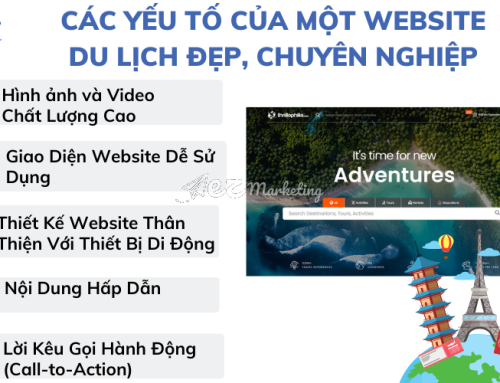





Hãy để lại bình luận